PPT如何設計指南針圖標
親們或許都不知道PPT如何設計指南針圖標,小編很高興為大家解決這個問題,接下來就為大家奉上PPT指南針圖標制作方法講解詳細方法,小編希望帶來的這個方法可以幫助到大家。
方法/步驟分享:
1、首先,我們打開自己的WPS,找到PPT點開。點擊最上面位置的新建幻燈片,選擇空白的幻燈片打開。一定要是空白的幻燈片哦,注意做指南針更方便。
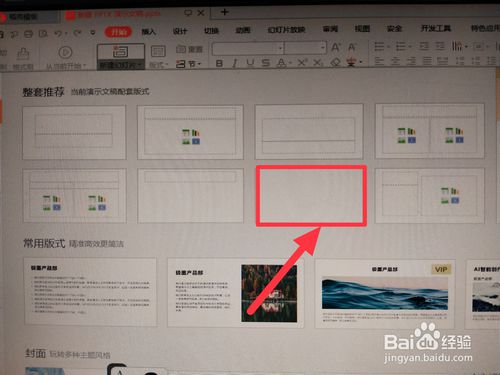
2、然后,我們在右上角找到形狀點開,點開之后你會發現有很多圖案讓你眼花繚亂,這個時候我們耐心一點,找到基本形狀里的第三個圖案點擊一下。
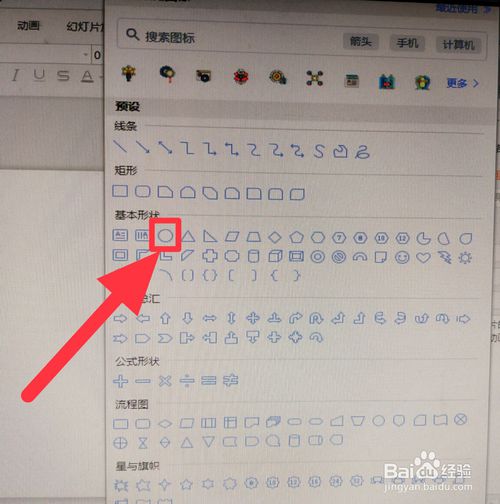
3、點擊圓形之后,我們用鼠標從上到下拖住就可以畫出一個圓了。畫圓的時候一定要盡量畫的圓一點,要不然就不像指南針了哦。
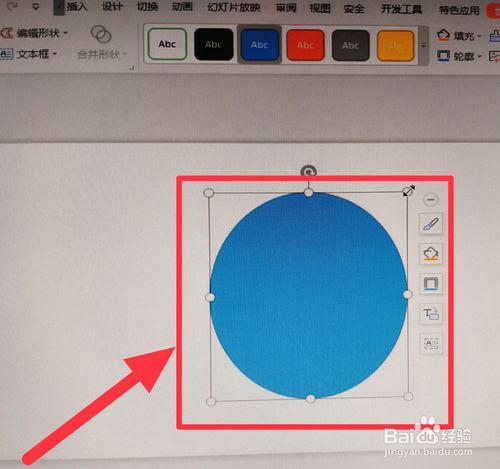
4、然后,我們在找到形狀里的圓形圖案,用鼠標拖住在上一個圓形的里面再畫一個圓,這個圓比上一個圓小一點點就可以了呦,畫出之后用白色填充一下。
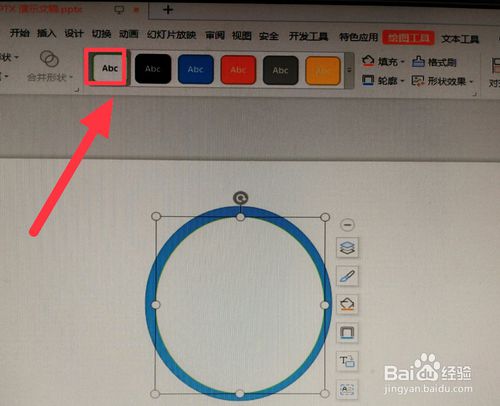
5、接著我們再次點擊形狀,在基本形狀里找到菱形,把菱形填充在兩個圓形的空白里。菱形要盡量用鼠標調整的長一點,這樣后面做出的指南針才會更美觀呦。

6、然后,我們點擊最上面一行的插入,選擇文本框,豎向和橫向文本框都可以哦,把文本框放在指南針上面的位置上。
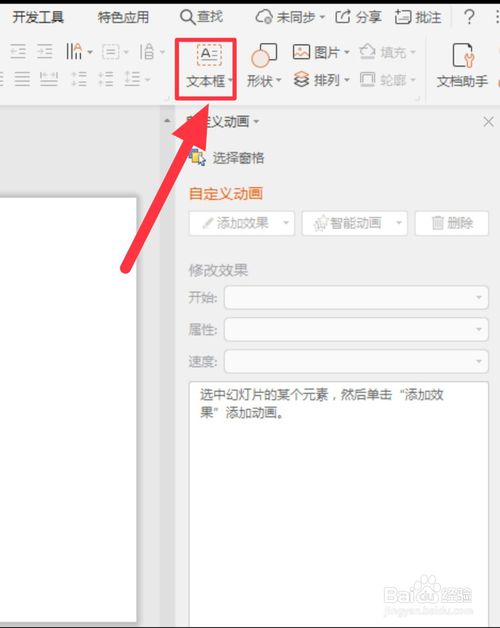
7、最后,我們在文本框里輸入字母N,再根據自己指南針的大小調整字母N的大小就可以了。是不是沒有想象中的那么難呢。
PPT相關攻略推薦:
PPT中如何把文字筆畫拆分成不同的顏色
PPT章節導航制作點狀導導航的具體操作步驟
PPT頁腳怎么插入
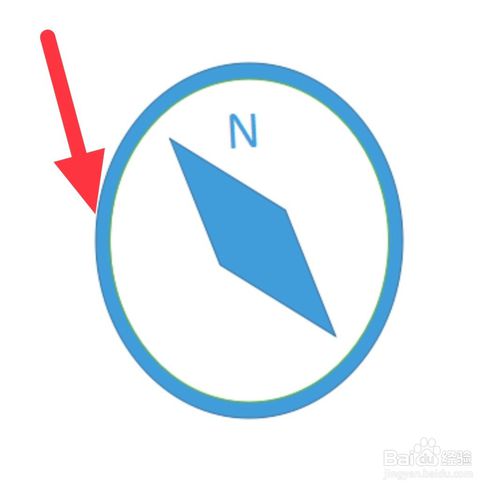
以上就是好吧啦網小編今日為大家帶來的PPT指南針圖標制作方法講解,更多軟件教程盡在IE瀏覽器中文網站!
相關文章:

 網公網安備
網公網安備